【2025年】厳選!本当に使えるNotionショートカットキー|作業効率化
Intro
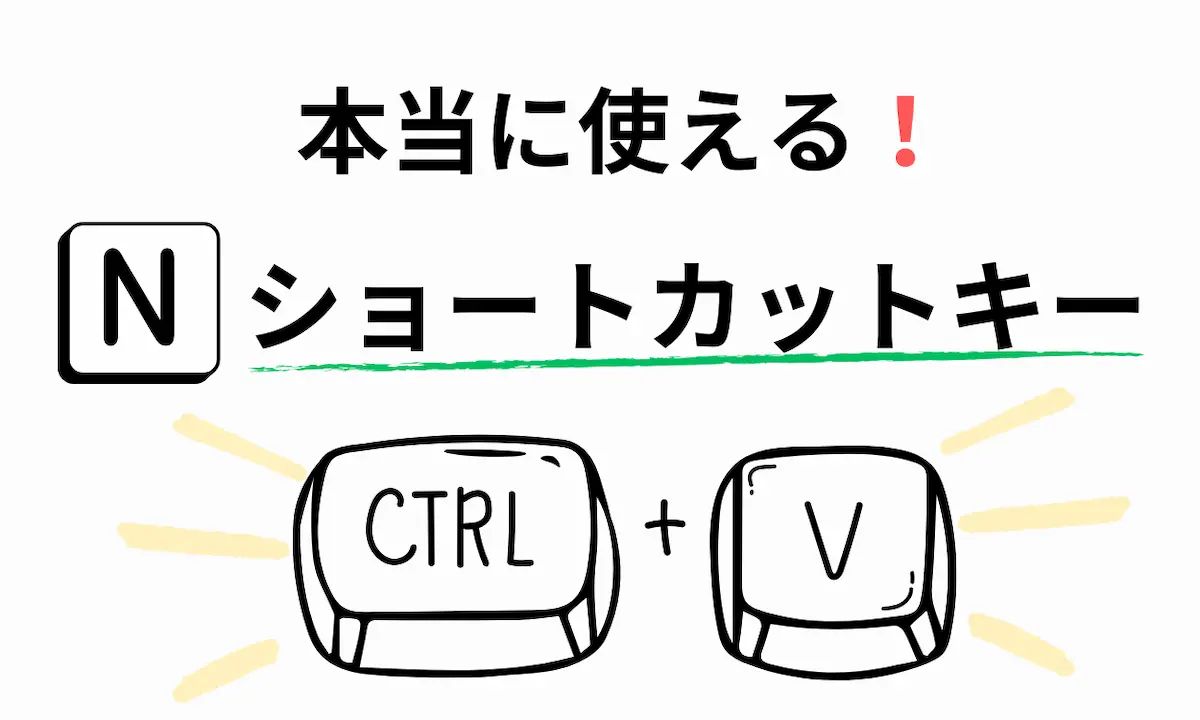
“ショートカットキーを活用すれば、毎日のNotionがもっと便利に!”
Notionユーザーのみなさん、「ショートカットキー」を活用していますか?
実はNotionには、基本的なコピー&ペースト( + & + )以外にも、数十種類のショートカットキーが存在してるんです。
今回はそんな中でも、著者が普段から使用しているものに絞って、ジャンル別に紹介していきます^^
この記事でわかること
- 「テキスト入力・装飾」のショートカットキー
- 「ブロック操作・変換」のショートカットキー
- 「ページ・ウィンドウ操作」のショートカットキー
※はWindowsでは、Macではを意味します
Index
※本記事はアフィリエイト広告を掲載しております
Tom=Cat
みなさんこんにちは!
今回は著者が実際に使用しているショートカットキーを、類型別に紹介していきます。
一度で全て覚えようとせず、まずは一つだけ試してみてください^^
※一覧性を高めるため、それぞれのショートカットの詳しい解説は控えています。
ぜひご自身の手で使用してみて、効果を確かめてください^^
テキスト入力・テキスト装飾
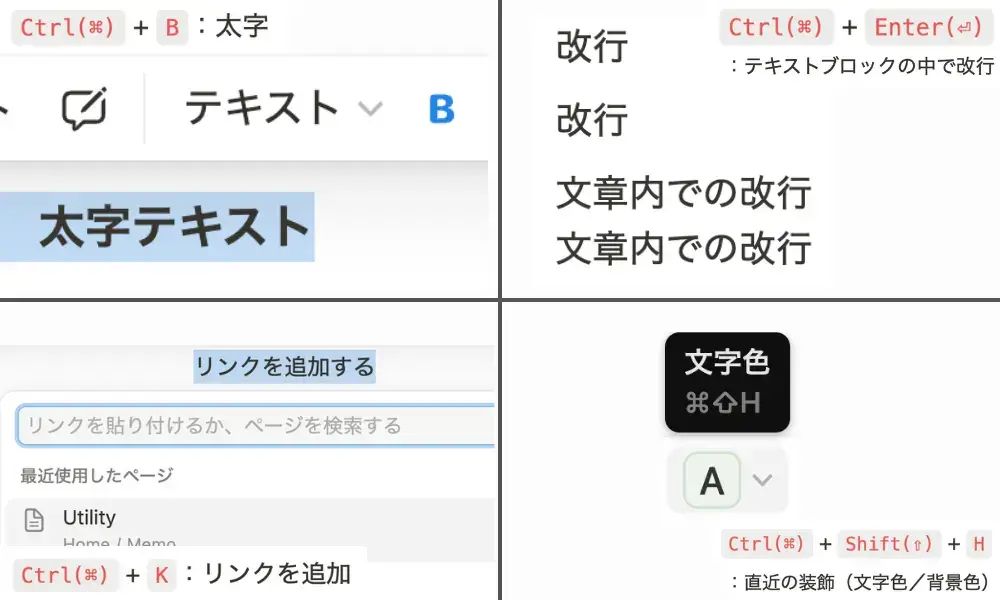
テキスト装飾
- + :太字
- + :イタリック
- + :アンダーライン
- + :インラインコード
- + :テキストブロックの中で改行
- + + / + + :斜線
- + + :直近の装飾(文字色/背景色)
テキスト装飾(テキスト選択した状態で)
- + :リンクを追加
- + :リンクを追加(クリップボードにリンクがある場合)
ブロック操作・ブロック変換
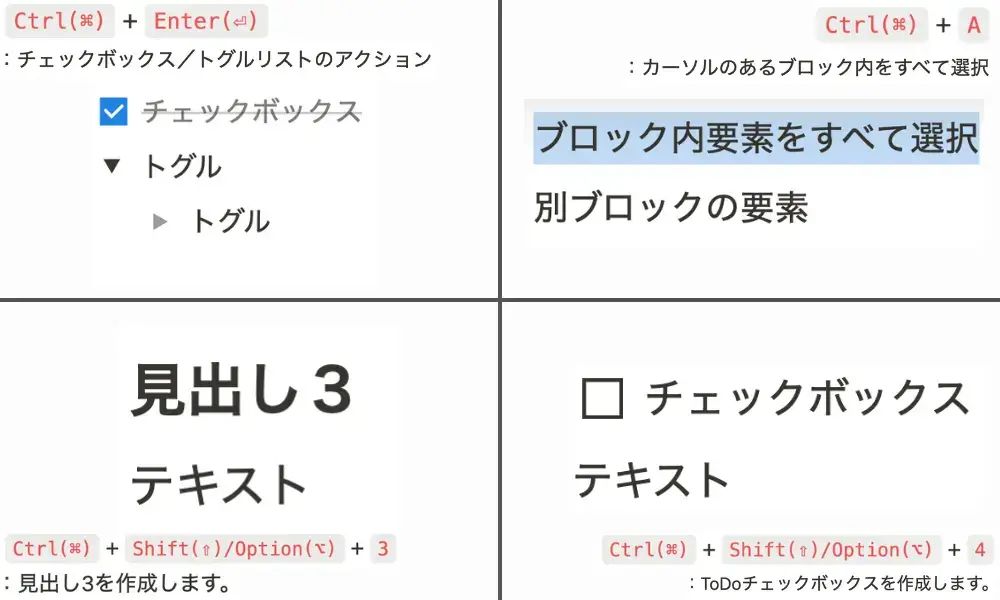
ブロック移動/操作
- :インデント
- + :インデント解除
- + + :ブロックの移動
- + :カーソルのあるブロック内をすべて選択
- もう一度入力するとページ全体を選択
- + :ブロックを複製
- + :ブロックの選択範囲を広げる
- + :チェックボックス/トグルリストのアクション
ブロック変換
- + + :テキストを作成します。
- + + :見出し1を作成します。
- + + :見出し2を作成します。
- + + :見出し3を作成します。
- + + :ToDoチェックボックスを作成します。
- + + :箇条書きリストを作成します。
- + + :番号付きリストを作成します。
- + + :トグルリストを作成します。
- + + :コードブロックを作成します。
- + + :新規ページを作成、または対象の行をページ形式に変更します
ページ・ウィンドウ・AI操作

ページ上操作
- + :ページ内検索
- + / + :検索画面
- + :新規タブでページを開く
- + + :直前のタブを開く
- + :タブを閉じる
- + + :すべてのタブを閉じる
- + :新規ページ作成
- + :現在のページリンクをコピー
- + :前のページに戻る
- + :次のページに進む
- + + :ページを別の場所に移動する
- + :ページを開く
ウィンドウ操作
- + + :新規ウィンドウを開く(アプリ版)
- + + :ライト/ダークモード切り替え
- + / + :サイドバーの表示/非表示
AI呼び出し
- + :AIアシスタントを呼び出す(質問・ページの編集)
- + + :AIチャット画面(Q&A画面)を開く
▼ Notion AIの料金プラン徹底解説
まとめ
いかがだったでしょうか?
ショートカットキーを少しでも使えるようになれば、毎日の作業がぐっと楽になるはずです。
ぜひこの記事をブックマークして、迷ったときにすぐ確認できるようにしてください^^
Notionには他にも作業を効率化できる裏技がたくさんあります。
特に「マークダウン記法」は、ショートカットキー以上にインパクトがあるので、ぜひチェックしてください!
▼ Notion「マークダウン記法」:初級編
▼ Notion「スラッシュコマンド」徹底解説!
▼「Notion AI」実体験レビュー!
最後に
最後までお付き合いいただきありがとうございました!
このブログでは、”日常に冒険を”をテーマに、みなさんの毎日に変化を起こすようなアイディアを共有しています。
それでは、またお会いできるのを楽しみにしています!
Take it easy!
